Připojení TP-Link TL-WR740N s jiným kabelovým směrovačem
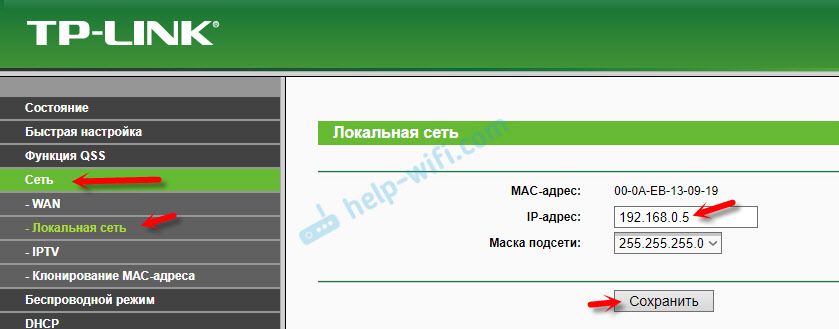
- 3336
- 191
- Ing. Ulrich Hampl
Připojení TP-Link TL-WR740N s jiným kabelovým směrovačem
Ahoj, mám takovou věc. Mám přítele, který žije na podlaze nade mnou, je router, který jsem vlastně připojen k internetu. To znamená, že do bytu vstupuje pouze kabel, internet, který je přímo připojen k systému.Takže od, mám směrovač TP-Link TL-WR740N, pokud přesněji. Je přirozeně postaven ve Wi-Fi. Můžete jej tedy nějak připojit k síťovému kabelu a z něj k počítači, ale aby distribuoval Wi-Fi. Jako periferní zařízení na cestě k systematickému, s přístupovým bodem Wi-Fi. V žádném případě jsem nekonal kopání, nechápu, jak, pokud mi to můžeš říct vůbec, prosím, prosím.
Odpovědět
Ahoj. Ve vašem případě by všechno mělo fungovat bez problémů za předpokladu, že router TP-Link TL-WR740N je pracovník a na straně routeru přítele neexistují žádná omezení. Možná tam pro vás svázal adresu IP k MAC adrese vašeho počítače. Je vydána statická adresa. V počítači jste nezadali žádné nastavení? Jen připojil kabel z routeru, který ve druhém patře a všechno fungovalo?
V každém případě, první skládka nastavení TP-Link TL-WR740N.
Dále v nastavení TL-Link TL-WR740N změňte svou IP adresu (vyloučit konflikt s přítelem přítele). V sekci sítě - Local Network (LAN). Můžete změnit poslední číslici. Takhle:
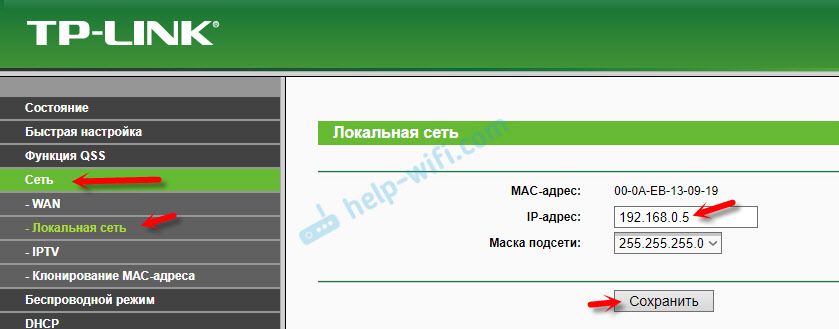
Uložte nastavení a restartujte router. V budoucnu půjdete do nastavení na tuto adresu.
Dále k přístavu WAN-Port (je to pravděpodobně modré), připojte internetový kabel z jiného routeru. Připojíme tedy TP-Link TL-WR740N s jiným routerem.
Indikátor WAN (internet) na routeru by měl blikat.
Váš TL-WR740N by měl již distribuovat internet přes Wi-Fi a kabel LAN do počítače. Pak stačí jít do nastavení routeru, abyste změnili název sítě a hesla Wi-Fi.
Pokud to nefunguje, pak zkontrolujte, zda typ připojení stojí za připojení „statické IP“ v nastavení WAN. Když váš router obdrží automaticky nezbytné parametry z routeru vašeho přítele. Ve stejné části bude WAN informace o připojení. IP adresa atd. D.
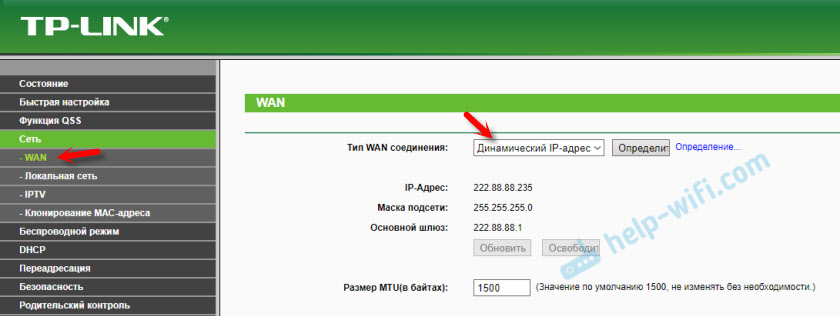
Můžete se také pokusit nakonfigurovat TP-Link TL-WR740N jako přístupový bod. V tomto případě IP adresa ve vaší místní síti vydá další router, který je nainstalován ve druhém patře. Zde je instrukce -jak udělat router přístupovým bodem Wi -Fi.
Zde jsou také pokyny k nastavení TL-WR740N--https: // help-wifi.Com/tp-link/kak-nstoit-tp-link-tl-tl-tl-tl-tr740n-nastrojka-i-interneta/ve vašem případě je také vhodné, pouze vy připojte kabel ne z poskytovatele, z jiného routeru, z jiného routeru.
V komentářích v kontaktu.
- « Připojení a nastavení Xiaomi Mi Wi-Fi router 3
- Modul Wi-Fi na notebooku Compaq Pressario CQ56-230SR zcela zmizí po instalaci Windows 10/7 »

